Какие необходимые элементы должны быть в компьютере. Компьютер и его составляющие. Дискретный тип видеокарт
Персональный компьютер (ПК ) в минимальной конфигурации имеет в составе четыре основных части: монитор, клавиатуру, мышь и системный блок.
Монитор ПК является устройством визуального отображения процессов работы ПК аналогично телевизионному приемнику. Клавиатура предназначена для ввода в ПК числовой, текстовой информации и команд, а на мониторе отображается процесс работы компьютера в графической и (или) текстовой формах. Мышь – ручной манипулятор, предназначенный для указания различных графических объектов на экране монитора и выбора на нем команд управления информационными процессами компьютера.
Центральная часть персонального компьютера - это системный блок , поскольку в нем располагаются его основные компоненты по обработке информации. К системному блоку можно подключить множество различных внешних устройства для ввода/вывода информации, таких, как:
принтер для вывода на печать текстовой и графической информации;
сканер - устройство для ввода (сканирования) изображений с бумаги или слайдов в дискретной форме;
факс-модем - для подключения компьютера к телефонной линии для выхода к локальным или глобальным компьютерным сетям (с помощью факс-модема можно передать любую информацию на другой компьютер, также имеющий в своем составе факс-модем и расположенный в тысячах километров от передающего, или передать факсимильное сообщение на обычный факс-аппарат);
звуковые колонки для воспроизведения звукового сопровождения или эффектов (при наличии звуковой карты );
видеокамер у для ввода в компьютер видеоизображений (при наличии специальной карты);
TV - тюнер или УКВ- тюнер для приема теле- или радиопередач;
джойстик - манипулятор в виде ручки с кнопками, для управления объектами в мультимедийных приложениях;
широкую гамму различного типа внешних накопителей данных для сохранения информации;
графопостроитель (плоттер) для вывода чертежей на бумагу;
дигитайзер (графический планшет) для цифрового ввода в компьютер различных контурных изображений (чертежей, географических карт и т.п.) по точкам и для оцифровки произвольных рисунков;
другие устройства , использующиеся в программах виртуальных игр, например, шлем виртуальной реальности, руль, педали и т.п.
Многие внешние устройства подключаются к компьютеру через его типовые разъемы, для других устройств необходимы дополнительные электронные платы (контроллеры ), сопрягающие работу устройства с ПК .. Контроллер монитора, например, называют видеоадаптером или видеокартой .
Обзор системного блока и его функций следует начать с его корпуса.
Корпус системного блока компьютера.
В корпусе системного блока, центрального в компьютере, располагаются все его важнейшие компоненты:
материнская (системная) плата , на которой устанавливаются и подключаются все остальные платы и микросхемы (микропроцессор , оперативная память , контролеры различных устройств и т. д.);
накопитель на жестком магнитном диске (винчестер) .
дисководы для чтения и записи гибких магнитных дисков, магнитооптических дисков, компакт-дисков и дисков DVD ;
блок питания , преобразующий напряжение сети в постоянный ток низкого напряжения для питания компонентов компьютера;
индикаторы и выключатели .
На лицевой части корпуса обычно располагаются дисководы для чтения дискет и компакт-дисков, световые индикаторы, кнопки для включения и перезапуска компьютера. На задней стороне корпуса находятся разъемы для подключения монитора, клавиатуры, мыши и других внешних устройств.
Корпус системного блока может располагаться на столе горизонтально - Desktop ([Десктоп] - настольный) или- Slim ([Слим] - худой), а может стоять вертикально в виде башни-Tower ([Тауэр ]- башня) . Корпус в виде башни занимает меньше места на рабочем столе, его можно выполнить большей высоты и разместить в нем большее количество устройств. По физическим размерам корпус-башня системного блока может быть типа Minitower [Минитауэр] - Мини-башня, Middletower [Мидлтауэр] - Средняя башня и Bigtowor [Биггауэр] - Большая башня. Корпус типа Slim используется в компьютерах, имеющих минимальный набор компонентов, например, в рабочих станциях локальной сети. В корпусе Slim можно установить материнскую плату только определенного размера. установить материнские платы АТХ, Baby-AT или полноразмерную плату AT.
Металлический корпус не только защищает расположенные в нем компоненты персонального компьютера, но и является полноправным функциональным элементом, служащим основой для последующего расширения и обновления (апгрэйда) системы, а также поддержания температурных режимов внутренних блоков с помощью вентиляторов (кулеров).
Блок питания встроен в корпус нераздельно. Основная задача блока питания - преобразование напряжения сети 220-240 В в напряжение питания конструктивных элементов компьютера ±12 и ±5 В . Современные импульсные блоки питания весят намного меньше, чем трансформаторные. С введением напряжения +3,3 В стандарт АТХ возник другой набор управляющих сигналов, отличающийся от формируемых обычными стандартными системами. В корпусах не АТХ - стандарта вентиляторы располагаются на тыльной стенке корпуса блока питания, и воздух вдувается снаружи. Преимуществом такого расположения вентилятора является уменьшение загрязнения внутренних узлов персонального компьютера, поскольку в корпусе создается избыточное давление, и воздух выходит через щели в корпусе..
Что в компьютере самое важное?
Что в компьютере самое важное?
Этим вопросом задается большинство пользователей, потому как правильный ответ на него - позволит выбрать и приобрести хороший, «правильный» компьютер. Так что же в компьютере главное?
Ответов на этот вопрос будет несколько. Во-первых, в компьютере важна цена. Полагаю, не стоит объяснять почему. Хороший и быстрый компьютер не может быть дешевым - это следствие характера рыночных отношений, и тут ничего не поделаешь. В среднем цена нового компьютера хорошей комплектации колеблется от 1000 до 1500 $. И вот ведь вопрос: почему из года в год новые компьютеры не дешевеют? Почему все они как на подбор стоят 1000-1500 $? Сговор фирм-производителей? Ведь, по идее, с развитием компьютерной промышленности цены на продукты должны падать!
Дело в том, что каждая новая деталь компьютерной системы мощнее, быстрее и надежнее предыдущей версии. Такой результат достигается за счет усложнения и обновления старой схемы устройства, что неминуемо влечет и к усложнению процесса производства.
К примеру, в процессорах с каждым годом увеличивается количество транзисторов. Причем в скором времени на смену стандартным материалам, вероятно, придут нанотехнологии, так как физические свойства (сопротивление, размеры, теплоотдача и пр.) современных полупроводников при увеличение их количества в процессоре до определенного числа уже не способны эффективно выполнять возложенные на них задачи. Нанотехнологии помогут решить эти проблемы - при их помощи станет возможным создавать легкие и легко масштабируемые материалы, использование которых увеличит мощность компьютеров в разы. Также как и их цены.
Выбирая себе процессор, учтите, что приобретение самой последней модели серьезно уменьшит содержимое Вашего кошелька! При этом разница в производительности системы по сравнению с предыдущей моделью ЦП будет несущественным (чего не скажешь о цене). Советуем Вам выбирать не самый последний процессор, а взять, к примеру, что-нибудь предыдущим современным процессором. Кстати, процессор - это, не побоюсь этого слова, довольно ликвидная составляющая компьютера. Это значит, что его легко будет продать снова, причем, не сильно потеряв в цене.
Важно понимать, что стоимость компьютера и, соответственно, всех его комплектующих зависит не от числа гигагерцев, а от большого числа «железных» характеристик. В быстром компьютере нужна хорошая дуальная память (DDRIII - Double Data Rate), в которой кроме ее объема также принципиально важна скорость ее отклика на запись и чтение - от этого зависит ее быстродействие. Узнать эти характеристики Вы можете у опытного продавца, либо лично протестировав «железку» при помощи специальных программ (таких, как AIDA32 или SiSoft Sandra).
Одной из самых важных комплектующих является видеокарта. Однако не стоит покупать самую последнюю, топовую модель, так как у всех новинок цены сильно завышены, приблизительно, на 30 % - месяца через три она подешевеет. Так что берите предыдущую версию - от новой она отличается не сильно, тогда как стоит намного дешевле.
Главное правило грамотного покупателя - мыслить стратегически, смотреть вперед. Выбирая ту или иную деталь, старайтесь сразу предусмотреть возможность ее замены или расширения, как это можно сделать, например c жестким диском. С этой точки зрения не стоит платить огромные деньги и покупать жесткий диск на терабайты - Вы же все-таки не сервер покупаете! И оперативную память, и жесткие диски легко докупаются и доставляются в систему, поэтому выберите оптимальный для себя размер той и другой памяти и не тратьте лишние деньги. Тем более что цена самых больших жестких дисков так же, как и любой другой компьютерной комплектующей, сначала сильно завышена.
Сэкономив на памяти, ни за что не стоит экономить на материнской плате! Потому что это основа всей системы и при необходимости ее замены придется менять все. Чтобы такая неприятная необходимость не возникла, купите материнскую плату получше.
Многие пользователи сильно недооценивают значение хорошего корпуса, тогда как эта чисто физическая составляющая компьютера значит довольно много. Ведь так же, как и от материнской платы, от корпуса зависит максимально возможное количество жестких дисков и DVD Bluray приводов в системе (они крепятся именно к нему - в специальных корзинах). Кстати о приводах - тоже не стоит покупать самые дорогие, ибо на сегодняшний день все они приблизительно одного уровня качества. Средняя продолжительность жизни этих устройств составляет два года.
Под составом компьютерной системы обычно понимают не только компоненты базовой конфигурации ПК, но и внутреннюю составляющую системного блока, его то чаще всего и имеют в виду говоря о компьютере. Но в данной статье будут рассмотрены оба понятия.
Состав компьютерной системы

Так, например, в минимальный состав компьютера можно выделить несколько компонентов:
- Системный блок - в нём располагаются внутренние узлы персонального компьютера;
- Монитор - позволяет вывод данных: текстов, изображений и другой информации;
- Клавиатура - служит для ввода информации;
- Мышь - хоть при её помощи можно управлять работой компьютерных программ.
Корпус системного блока
Конструкция корпуса определяет не только внешний вид системного блока, а вместе с ним и домашний уют и даже его начинку, а именно форм-фактор материнской платы, а вместе с ней и количество подключаемых компонентов. Система охлаждения целиком и полностью тоже зависит о корпуса вашего компьютера, она должна быть тихой, но эффективной.
Системная (материнская) плата
Её называют как системной, так и материнской платой, смысловая нагрузка на данные термины совершенно одинаковая, когда её называют так или иначе, имеют в виду одно и тоже. Благодаря системной плате обеспечивается механическое крепление на прямую и с помощью специальных кабелей всех компонентов системного блока, а вмести с ним и их питание и внутренняя взаимосвязь. Так же на ней находятся различные контролеры.
Процессор и его система охлаждения
Микропроцессор, являющийся составляющей процессора, выполняет большинство вычислительных операций. Современные процессоры нуждаются в хорошем энергопотребление, а, температура некоторых представителей позволяет даже вскипятить чайник, поэтому без системы охлаждения не обойтись:
Радиатор - обеспечивает пассивное охлаждение процессору, но один радиатор уже не справляется с большими тепловыделениями и поэтому на него обычно крепится, для воздушного охлаждения специальный вентилятор. Да и вообще найти радиатор отдельно от вентилятора скорее всего уже не удастся.
Существуют и альтернативные системы охлаждения, но они обычно требуются для использования разгонного потенциала центрального процессора .
Модуль оперативной памяти
Еще, оперативную память называют ОЗУ - оперативное запоминающее устройство , необходима для хранения временных данных, хорошим примером является буфер обмена при копировании и последующей вставке. Процессор передаёт информацию в оперативную память и по мере необходимости забирает её оттуда. Особенностью оперативной памяти является практически молниеносное быстродействие, которое даёт возможность обмена данных с процессором, на его же скорости их обработки. Следует учитывать, что длительное хранение данных практически не достижимо, ОЗУ является энергозависимой составляющей персонального компьютера, при отключении питания ПК, вся информация безвозвратно исчезнет.
На плате модуля находятся несколько микросхем работающих как одно целое, а для установки в материнскую плату, для наращивания оперативной памяти не требуются ни какие инструменты, данную операцию легко можно проделать самому.
Жёсткий диск и твердотельный накопитель
Видеоадаптер (Видеокарта)
Видеокарта - графическая плата, устройство, отвечающее за построение (вывод) информации на дисплей монитора. Современные материнские платы бывают уже с интегрированными графическими адаптерами, которые хорошо показывают себя как в офисных приложениях для просмотра высококачественного видео, так и в не ресурсоёмких играх. Для высокопроизводительных задач видео плата докупается отдельно, монтируется в системную плату, а разнообразие моделей находится в совершенного разных ценовых сегментах.
Дисковод оптических дисков
В конфигурации современного компьютера оптический дисковод по сравнению с его прежней популярностью используется всё реже и реже. Служит для чтения и записи дисков различных форматов. Подключается к системной плате при помощи шлейфа, так же, как и жёсткий диск или твердотельный накопитель.
Дисковод гибких дисков и кардридер
Дисковод гибких дисков уже не используется для сборок современных компьютеров, но его ещё можно найти в устаревших ПК. На старых материнских платах был предусмотрен специальный разъём.
На современных компьютерах целесообразнее использовать кардридер, способный считывать и записывать информацию разных типов флеш накопителей .
Звуковой адаптер, модем и контроллер локальной сети
Звуковой адаптер, служит для записи и воспроизведения звука, к нему подключаются наушники, звуковые колонки и микрофон.
Модем нужен для подключения и выхода в интернет, контролер сети или сетевая карта служит для подключения к сети и так же, как и модем для выхода в интернет.
В составе материнской платы сегодняшних дней, уже встроены как звуковой адаптер , так и сетевая карты, но для расширения возможностей можно их докупить.
Модемы, внутренние в виде платы и внешние в виде периферийного устройства, хоть и теряют свою популярность, но все же используются для подключения к интернету через телефонную линию. Более популярны в наши дни 3G/4G модемы использующие мобильное соединение.
Блок питания
Название говорит само за себя, его основной функцией является подача электрического тока всем внутренним составляющим компьютерного системного блока. Так как от его мощности зависит стабильность работы системы, следует отнестись к выбору с пониманием или даже сделать его приобретение с небольшим запасом, которое будет кстати, при дальнейшем апгрейде (модернизации) комплектующих системного блока.
Состав персонального компьютера и системного блока этими компонентами не ограничивается, конфигурацию можно расширить, или заменить комплектующие по мере необходимости, а грань между понимания этих терминов немного стала чётче.
· Процессор. Это мозг компьютера. Он является главным компонентом и производит все вычисления в компьютере, контролирует все операции и процессы. Также является одним из самых дорогих компонентов.
Бывают процессоры фирмы Intel и AMD. Intel меньше нагреваются, потребляют меньше электроэнергии. При всём этом у AMD лучше идёт обработка графики, т.е. больше подошёл бы для игровых компьютеров и тех, где работа будет вестись с мощными редакторами изображений, 3D графики, видео.
- · Материнская (системная) плата. Эта самая большая плата в компьютере, которая является связующим звеном между всеми остальными компонентами. К материнской плате подключаются все остальные устройства, включая периферийные. Производителей материнских плат множество, а на верхушке держатся ASUS и Gigabyte, как самые надёжные и одновременно дорогие, соответственно. Основными характеристиками являются: тип поддерживаемого процессора, тип поддерживаемой оперативной памяти (DDR2, DDR3, DDR4), форм фактор (определяет в какой корпус вы сможете поместить данную плату), а также - типы разъёмов для подключения остальных компонентов компьютера. Например, современные жесткие диски (HDD) и диски SSD подключаются через разъёмы SATA3, видеоадаптеры - через разъёмы PCI-E x16 3.0.
- · Память. Тут разделим её на 2 основных типа, на которые важно будет обратить внимание при покупке:
Оперативная память. Это временная память, в которую подгружаются все запускаемые программы на компьютере, процессы, игровые «миры» и всё остальное. Данная память не предназначена для хранения данных. Поэтому не стоит путать её с памятью, где хранятся все ваши файлы. При выключении и повторном включении компьютера оперативная память будет очищена и по мере запуска вами различных программа начнёт снова заполняться. т.е. это энергозависимая память. Чем больше объём оперативной памяти, тем лучше и тем быстрее будет работать компьютер. Оперативная память выглядит как небольшие продолговатые модули и объём одного модуля у памяти поколения DDR4 уже может достигать 128 Гб.
Жёсткий диск (HDD) и SSD. Это та память, на которой у постоянно хранятся все файлы, куда устанавливаются программы, игры, скачиваются фильмы, музыка и всё прочее. Этот вид памяти не очищается после перезагрузки или выключения компьютера, как в случае с оперативной памятью, т.е. является энергонезависимой. Бывают диски HDD и SSD. Последние начали массово использоваться не так-то и давно и постепенно вытесняют HDD за счёт своих неоспоримых преимуществ, главное из которых - скорость записи / считывания данных. У SSD она в 10-ки раз превышает скорость HDD. Помимо этого, SSD диски намного прочнее, потребляют меньше энергии, бесшумны, намного легче по весу, меньше нагреваются. Недостаток SSD - высокая стоимость. Поэтому SSD диск целесообразнее покупать не очень небольшого размера (например, 120 Гб) и использовать его только для хранения операционной системы и установленных программ, а все нужные файлы хранить уже на HDD большого размера. Второй недостаток - число циклов перезаписи значительно меньше чем у HDD. А это значит, что SSD диски меньше служат. Но прогресс не стоит на месте и со временем эта проблема будет, я думаю, тоже решена. Основная характеристика у HDD и SSD - объём для хранения данных. Чем он больше, тем, соответственно, больше можно хранить на компьютере важных документов. На данный момент объёмы и тех, и других примерно уравниваются. Объёмы HDD для домашних компьютеров достигают уже 10 Тб. (терабайт). 10 Тб = 10 000 Гб.
- · Видеокарта. Это устройство отвечает за формирование и вывод изображения на экран монитора или любого другого аналогичного подключенного устройства. Видеокарты бывают встроенными и внешними. Внешняя видеокарта подключается к плате отдельно в виде ещё одной платы со своей системой охлаждения (радиатор или вентилятор).
- · Основной характеристикой видеокарты является: разъём для подключения к плате, частота графического процессора, объём и тип видеопамяти, разрядность шины видеопамяти.
- · Звуковой адаптер. В каждом компьютере имеется, как минимум, встроенная звуковая карта и отвечает, соответственно, за обработку и вывод звука. Очень часто именно встроенная и далеко не все покупают себе дискретную звуковую карту, которая подключается к материнской плате. Дискретная звуковая карта будет выдавать намного качественнее звук и незаменима, если вы занимаетесь музыкой, работаете в каких-либо программах для обработки музыки.
- · Сетевой адаптер. Служит для подключения компьютера к внутренней сети и к интернету. Так же, как и звуковой адаптер, очень часто может быть встроенным, чего многим достаточно.т..е. в таком случае в компьютере вы не увидите дополнительной платы сетевого адаптера. Основной характеристикой является пропускная способность, измеряемая в Мбит / сек. Если на материнской плате имеется встроенный сетевой адаптер, а он, как правило, имеется в подавляющем большинстве материнских плат, то и новый покупать для дома не зачем. Определить его наличие на плате можно по разъёму для подключения интернет-кабеля. Если такой разъём имеется, значит в плате есть встроенный сетевой адаптер.
- · Блок питания (БП). Очень важный компонент компьютера. Он подключается к электросети и служит для снабжения постоянным током всех других компонентов компьютера, преобразуя сетевое напряжения до требуемых значений. Основной характеристикой блока питания является его мощность и измеряется, соответственно, в Ваттах. В компьютер ставится блок питания с такой мощностью, чтобы её хватило для питания всех компонентов компьютера. Блок питания должен иметь все необходимые разъёмы для подключения ко всем имеющимся компонентам компьютера: материнской плате, процессору, HDD и SSD дискам, видеоадаптеру, дисководу.
- · Дисковод (привод). Это уже дополнительное устройство, без которого, в принципе, можно и вообще обойтись. Служит, соответственно, для чтения CD/DVD/Blu-Ray дисков. Если планируется на компьютере читать или записывать какие-либо диски, то, конечно же, такое устройство необходимо. Из характеристик можно отметить только способность дисковода читать и записывать различные типы дисков, а также разъём для подключения к плате.
Жесткий диск, или винчестер, -- основное средство хранения информации в компьютере. Современные жесткие диски отличаются высокими показателями емкости (сотни н даже тысячи гигабайт), скорости и надежности, а также не очень высокой стоимостью. На них обычно хранится операционная система, прикладные программы и обрабатываемые данные. Кроме того, здесь можно хранить большое количество рисунков, музыки, видео и другой объемной информации.
Хотя дискеты считаются устаревшим средством хранения информации, их использование иногда оказывается оправданным, а в некоторых случаях -- даже необходимым. Например, дискеты могут использоваться для обновления или восстановления BIOS, а на некоторых системных платах обновление или восстановление с дискет является единственно возможным способом. Дисковод для дискет устанавливается в соответствующую нишу системного блока и подключается к контроллеру на системной плате с помощью шлейфа, а к блоку питания с помощью четырехжильного кабеля.
CD и DVD -- наиболее популярное средство распространения прикладных программ, игр, фильмов, музыки и другой цифровой информации, поэтому практически каждый компьютер оснащается приводом для их чтения и записи.
CD имеют емкость около 700 Мбайт; если же нужно записать больше информации, лучше использовать DVD, емкость которых 4,7 Гбайт и более.
Хороший высокопроизводительный игровой ПК может требовать больших вложений. Это не похоже на консольный рынок, где каждый получает стандартную сборку, чтобы запускать одинаковые игры. Право выбора системы для игр под ваши индивидуальные потребности требует больше раздумий. Приятно то, что вы сами можете контролировать сборку деталей и качество конечного продукта. Прежде чем принять окончательное решение о покупке нового игрового ПК, обдумайте приведенные ниже пункты, просто чтобы убедиться, что ваши инвестиции окупятся.

- 1.
В какие игры играете?
Самое важное – определить, в какой вид игр собираетесь играть на своем игровом ПК. Даже на соревновательном уровне игрокам стратегий не требуется большая мощность и графика для того, чтобы продемонстрировать свой опыт. С другой стороны, современные шутеры от первого лица, требуют оборудования самого высокого качества для того, чтобы успешно проходить уровни.
- 2.
Процессор
Как только вы точно определите, как будете использовать свой компьютер, вы будете знать, какой процессор вам нужен. Если вы несерьезный игрок, то вам будет достаточно базового процессора Intel Core i5. Однако, если вы действительно хотите, запускать на своем компьютере самые современные игры, вам понадобится многоядерный процессор с более высокой тактовой частотой.
- 3.
Разгон
Некоторые процессоры производятся с возможностью разгона. Другими словами, производители часто устанавливают процессорам меньшую частоту, чем с которой они могут работать на самом деле. Вы же можете повысить скорость для улучшения производительности. Но вы должны быть осторожны с этим, хотя бы потому, что любой ущерб, причиненный при разгоне, скорее, всего не учитывается в вашей гарантии.
- 4.
Охлаждение
Высокопроизводительные компьютеры генерируют большое количество тепла, которое может повредить вашу систему, если не будет удалено из нее. Это особенно проблематично, когда вы разгоняете процессор. Вам нужна надежная система охлаждения. Если вы обычный игрок, вам будет достаточно вентиляторов воздуха, но если вы переведете вашу систему на более высокий уровень, вам, возможно, потребуется система жидкостного охлаждения.
- 5.
Видеокарта
Для игр большое значение имеет графика. Существует огромный выбор видеокарт на рынке, и для большинства игр вам будет достаточно видеокарты среднего уровня. Если вам нужно запускать каждую игру с максимальным разрешением на несколько дисплеев, вам, потребуется что-то более мощное.
- 6.
Несколько дисплеев
Все больше и больше игр начинают растягиваться на нескольких дисплеях. Это означает, что вы можете растянуть игру на трех мониторах, которые открывают игровой мир больше, чем вы можете себе представить.
- 7.
Память
При высокой производительности, может не хватить системной памяти, поэтому определите, какой памяти будет достаточно для ваших нужд. Существует не много игр, которые требуют более 8 Гб оперативной памяти, но если вы действительно хотите получить неповторимое удовольствие от игры, то вам необходимо повысить оперативную память до 16 Гб.
- 8.
Жесткий диск
Если вы серьезный геймер, то вам довольно быстро может не хватить пространства на жестком диске. Последняя тенденция среди геймеров — твердотельные накопители, которые обеспечивают намного лучшую и более быструю работу пользователю. Во время игры, не обязательно иметь доступ к SSD, на протяжении всей игры он будет делать загрузки и сохранения гораздо быстрее.
- 9.
Корпус
Правильный корпус это больше, чем эстетика. Он должен обеспечивать легкий доступ ко всем внутренним компонентам, быть открытым для будущей модернизации, и помогать системе воздушного охлаждения защитить от перегрева все дорогие детали.
- 10.
Периферийные устройства
Хотя можно играть практически в любые игры с помощью стандартной клавиатуры и мыши, существует широкий спектр периферийных устройств, которые предназначены специально для того, чтобы улучшить возможности игры. Существуют различные мыши с разными стилями сцеплений и игровые клавиатуры имеют расширенные клавиши для того, чтобы было проще использовать некоторые функции в различных играх.
Так что, прежде чем пойти и потратить много денег на новый игровой ПК, примите эти десять факторов во внимание. Стоит хорошо все обдумать и изучить, чтобы получить игровой компьютер, отвечающий всем вашим игровым требованиям, который даст вам возможность повысить свой уровень и общий игровой опыт.
 Дополнительные камеры обычно монтируются над экраном устройства и используются в основном для видеоразговоров, распознавания жестов и др
Дополнительные камеры обычно монтируются над экраном устройства и используются в основном для видеоразговоров, распознавания жестов и др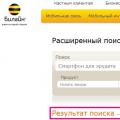 Акция от Билайн «Новогодний миллион!
Акция от Билайн «Новогодний миллион!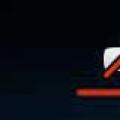 Как в скайпе показать свой экран собеседнику Как показать демонстрацию
Как в скайпе показать свой экран собеседнику Как показать демонстрацию